Jak zresetować hasło do konta Microsoft na komputerze i konsoli Xbox
Konto Microsoft jest niezbędne w systemach Windows 11/10/8. Jest bramą do innych kont, takich jak Skype i Xbox, oraz usług, takich jak pobieranie aplikacji ze sklepu Windows Store. Bez hasła do konta Microsoft nie będziesz mieć dostępu do wiadomości e-mail, dokumentów, sklepu Windows Store i innych. Jeśli znajdziesz się w niefortunnej sytuacji, nie martw się. Ten przewodnik powie Ci, jak to zrobić Resetowanie hasła konta Microsoft na komputerze, laptopie lub konsoli Xbox.
TREŚĆ STRONY:
Część 1. Jak zresetować hasło do konta Microsoft za pomocą oficjalnego odzyskiwania
W rzeczywistości Microsoft oferuje interfejs do resetowania hasła konta Microsoft. W ten sposób wymagany jest adres e-mail powiązany z kontem lub dostępny adres e-mail i dostępny komputer z połączeniem internetowym.
Jak zresetować hasło do konta Microsoft na komputerze
Krok 1. Aby zresetować hasło, odwiedź account.live.com/password/reset w przeglądarce internetowej. Wprowadź swoje konto Microsoft, które zwykle jest adresem e-mail, numerem telefonu lub nazwą Skype, i naciśnij Następna przycisk.

Krok 2. Wprowadź kod weryfikacyjny wygenerowany w aplikacji uwierzytelniającej i kliknij Następna przycisk.
Jeżeli nie posiadasz aplikacji uwierzytelniającej, naciśnij Użyj innej opcji weryfikacji link i wybierz swój alternatywny adres e-mail lub numer telefonu. Wprowadź adres e-mail lub ostatnie 4 cyfry swojego numeru telefonu i kliknij Zdobądź szyfrNastępnie wprowadź kod weryfikacyjny i naciśnij Następna.
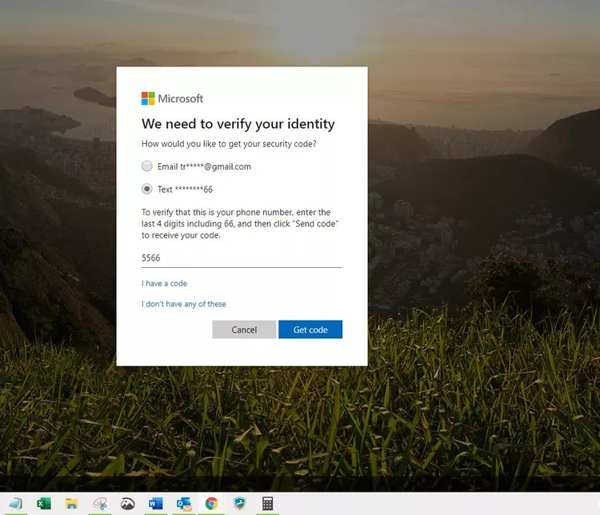
Jeśli żadne z nich nie jest dostępne, kliknij opcję Nie mam żadnego z nich i wypełnij kwestionariusz zawierający pytania dotyczące bezpieczeństwa konta.
Krok 3. Podczas Resetuj swoje hasło wyskakuje ekran, wprowadź nowe hasło zgodnie z regułą i wprowadź je ponownie. Kliknij Następna przycisk, aby potwierdzić akcję.
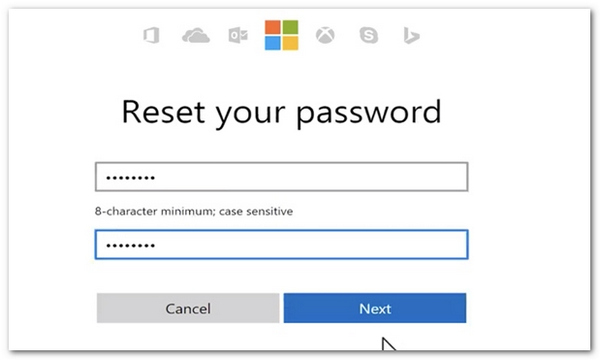
Uwaga: Jeśli skonfigurowałeś dwuetapową weryfikację dla swojego konta Microsoft, musisz zweryfikować swoją tożsamość za pomocą co najmniej dwóch podejść. Jeśli na przykład wygenerujesz kod weryfikacyjny w aplikacji uwierzytelniającej, musisz otrzymać inny kod e-mailem lub numerem telefonu.
Jak zresetować hasło do konta Microsoft na konsoli Xbox
Krok 1. Włącz konsolę Xbox i zaloguj się na ekranie logowania.
Krok 2. Aby zresetować hasło do konta Microsoft, naciśnij zapomniałem hasła, wejdz do CAPTCHA Wyślij SMS potwierdzający, że nie jesteś robotem.
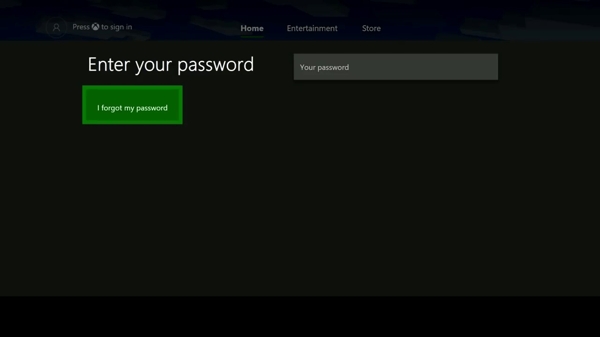
Krok 3. Kliknij Następna przycisk, aby wysłać kod bezpieczeństwa na swój adres e-mail lub numer telefonu. Następnie wprowadź kod i kliknij Wchodzę.
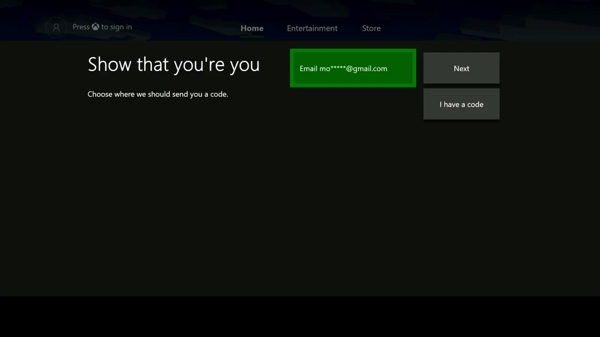
Krok 4. Na koniec wprowadź nowe hasło i naciśnij Wchodzę.
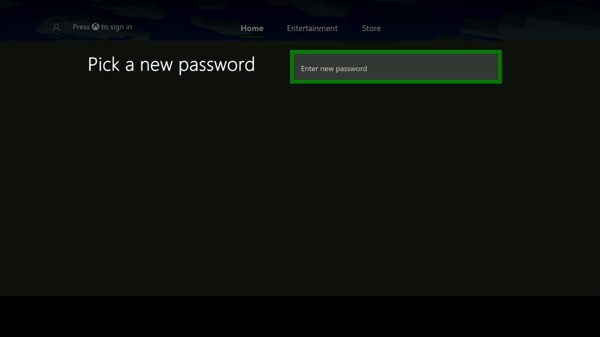
Uwaga: Jeśli używasz Xbox 360, proces jest podobny. Podczas ustawiania nowego hasła może być konieczne jego dwukrotne wprowadzenie.
Część 2. Jak ominąć konto Microsoft w systemie Windows 11 bez danych uwierzytelniających
Hasła komputera z systemem Windows 11 i konta Microsoft są różne. Załóżmy jednak, że używasz konta Microsoft do logowania się do systemu Windows. W takim przypadku możliwe jest ominięcie konta Microsoft Windows 11 za pomocą Apeaksoft Windows Resetowanie hasła gdy zapomnisz hasła Microsoft. Pamiętaj, że w ten sposób odzyskasz dostęp do swojego systemu Windows 11, ale nie zmienisz hasła do konta Microsoft.
Główne funkcje resetowania hasła systemu Windows
• Zresetuj hasło systemu Windows jednym kliknięciem.
• Praca na kontach administratora i użytkowników.
• Utwórz nowe konto dla systemu Windows.
• Zintegruj przyjazny dla użytkownika interfejs.
• Zgodność z systemami Windows 11/10/8/7/XP/Vista.
Bezpieczne pobieranie
Jak ominąć konto Microsoft w systemie Windows 11
Krok 1. Utwórz nośnik rozruchowy
Zainstaluj Windows Password Reset na dostępnym komputerze lub laptopie z systemem Windows i otwórz go. Włóż pustą płytę DVD lub CD do komputera, wybierz dysk z listy rozwijanej pod Utwórz dysk CD / DVD resetowania hasłai kliknij przycisk Nagraj CD / DVD przycisk.
Jeżeli nie posiadasz płyty CD lub DVD, włóż do urządzenia pusty dysk flash USB i wybierz go w Utwórz hasło Reset USB Flash Drivei kliknij Burn USB Zamiast tego. Poczekaj na zakończenie procesu i wysuń urządzenie rozruchowe.
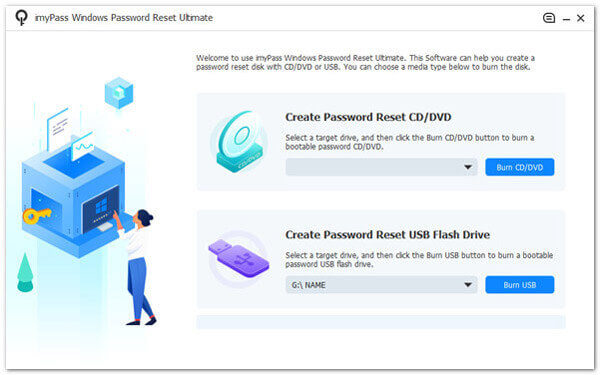
Krok 2. Uruchom komputer
Włóż nośnik startowy, który właśnie utworzyłeś na innym komputerze, do swojego komputera i włącz go. Jeśli nie uruchomi nośnika startowego automatycznie, wprowadź Menu startowe interfejs z odpowiednią kombinacją przycisków. Możesz go znaleźć online lub na stronie producenta. Następnie wybierz dysk USB lub napęd CD/DVD zgodnie z typem nośnika rozruchowego i wyjdź Menu startowe.
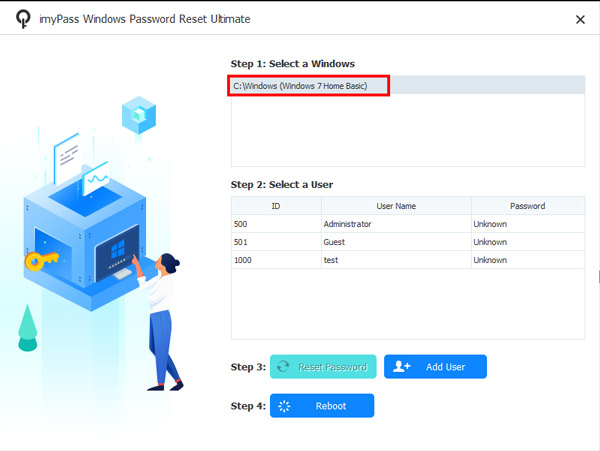
Krok 3. Resetuj swoje hasło
Wybierz pożądany system operacyjny, jeśli masz wiele systemów na swoim komputerze. Wybierz swoje konto pod Wybierz użytkownika sekcję i kliknij Zresetuj hasło. Jeśli pojawi się monit, potwierdź działanie. Następnie wyjmij nośnik rozruchowy, uruchom ponownie komputer i szybko się zaloguj.
Ponadto możesz utworzyć nowe konto bezpośrednio dla swojego komputera. Aby to zrobić, kliknij Dodaj użytkownika przycisk zamiast Zresetuj hasło przycisk. Następnie wypełnij formularz nową nazwą użytkownika i hasłem.
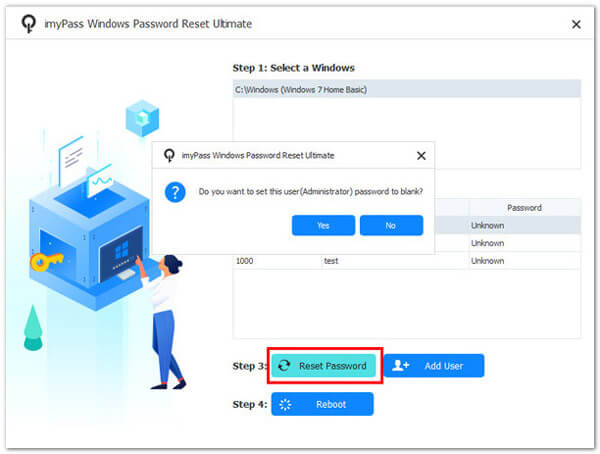
Inne dokumenty
Część 3. Często zadawane pytania dotyczące resetowania hasła konta Microsoft
Czy hasło mojego konta Microsoft jest takie samo jak hasło do programu Outlook?
Tak. Twoje hasło do Outlooka jest takie samo jak hasło do konta Microsoft. Ponadto możesz używać tego samego konta i hasła, aby uzyskać dostęp do Skype'a i innych usług Microsoft.
Czy mogę zobaczyć hasło swojego konta Microsoft?
Tak, istnieje kilka sposobów na wyświetlenie hasła do konta Microsoft. Na telefonie lub laptopie możesz sprawdzić aplikację Microsoft, aby uzyskać informacje o koncie. Możesz też wyświetlić hasło na konsoli do gier, w menedżerze haseł lub przeglądarce internetowej.
Jak zalogować się do systemu Windows 11 za pomocą konta Microsoft?
Jeśli chcesz przełączyć swoje konto lokalne na konto Microsoft, otwórz aplikację Ustawienia na swoim komputerze i wybierz Konta oraz Twoje informacje. Następnie wybierz Zaloguj się za pomocą konta MicrosoftNastępnie postępuj zgodnie z instrukcjami, aby zalogować się do komputera za pomocą konta Microsoft.
Podsumowanie
W tym przewodniku omówiono, jak: zresetuj hasło do swojego konta Microsoft w systemie Windows i Xbox. Jeśli zapomniałeś hasła, możesz wykonać nasze kroki, aby je zresetować na komputerze lub konsoli do gier. Apeakaoft Windows Password Reset umożliwia pominięcie poświadczeń Microsoft podczas uzyskiwania dostępu do komputera.
Powiązane artykuły
Zapomniałeś hasła do systemu Windows? Chcesz odzyskać i zresetować hasło systemu Windows? Szczegółowe instrukcje można uzyskać, przeglądając klucz hasła systemu Windows.
Wygląda na to, że system Windows nie załadował się poprawnie i nie można uzyskać dostępu do komputera. Oto samouczek, jak szybko rozwiązać ten problem.
System Windows nie może uzyskać dostępu do określonego urządzenia, ścieżki lub błędu pliku pojawia się na ekranie? Postępuj zgodnie z naszymi instrukcjami krok po kroku, aby naprawić i uzyskać dostęp do pliku w normalny sposób.
Windows 7 utknął w pętli naprawy podczas uruchamiania bez zatrzymywania się? Oto nasz samouczek, jak pozbyć się pętli naprawy uruchamiania i odzyskać utracone dane po rozwiązaniu problemu.

